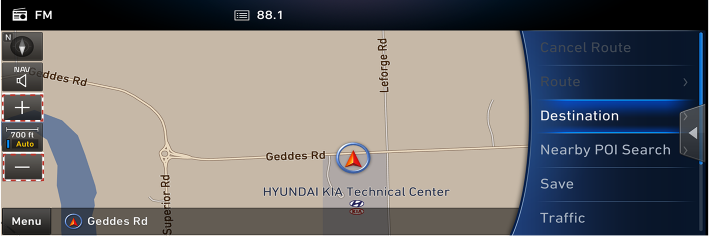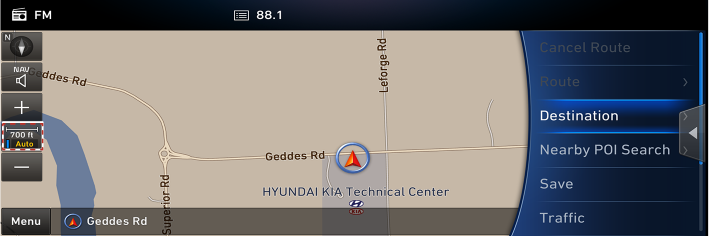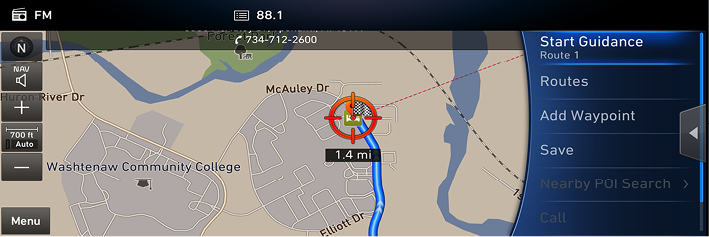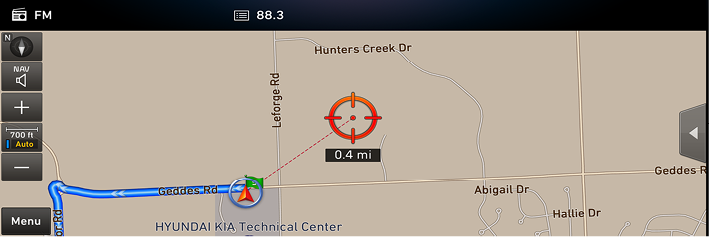Använda navigeringsskärmen
Navigeringssystemet visar olika typer av information på skärmen.
Zooma In / Zooma Ut
Tryck på [![]() ] eller på [
] eller på [ ] för att ställa in zoomnivån i kartvyn.
] för att ställa in zoomnivån i kartvyn.
|
|
|
, Obs |
|
Kartskalning
Denna funktion ställer automatiskt in zoomnivån efter vägklass.
Tryck på [ ] i kartvyn.
] i kartvyn.
|
|
|
Namn |
Beskrivning |
|
|
Fixera visad skala. |
|
|
Ändra kartskalan automatiskt beroende på vägklass. |
Ringa upp POI
Efter att ha sökt efter en POI kan POI-telefonnumret användas för att ringa upp POI-lokalen.
- Använd de olika sökmetoderna, såsom kartscrollningsfunktionen, POI-sökfunktionen och destinationssökningsfunktionen för att söka efter en POI.
|
|
- Tryck på [Call] i menyvyn.
- Bluetooth används för att ringa till POI-lokalen.
|
, Obs |
|
Det är ej möjligt att ringa ett samtal om ingen telefoninformation finns för en POI eller om ingen mobiltelefon har anslutits via Bluetooth. |
Vägledning till tidigare destinationer
När navigeringen inleds, visas popup:en “Vägledning till tidigare destinationer” i cirka 10 sekunder. Popup:en visas endast om navigeringen startas utan någon planerad rutt.
Tryck på en i listan.
|
|
|
, Obs |
|
Tryck på [HOME] eller [ |
Scrollkarta
- Tryck på samt dra runt kartan på skärmen. Vald punkt kommer att centreras på skärmen och scroll-markören att visas. Information om den markerade punkten och avståndet raka vägen dit från nuvarande position kommer att visas i mitten av skärmen.
|
|
- Tryck på [Menu] > [Start guidance].
|
, Obs |
|
Om ett kartområde på kartskärmen trycks, fortsätter kartan att scrolla i motsvarande riktning tills tryckpunkten släpps. |